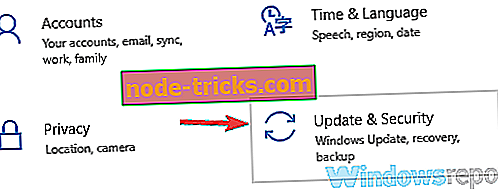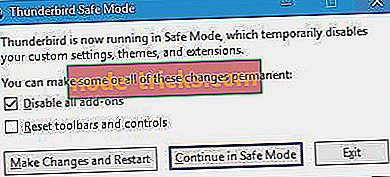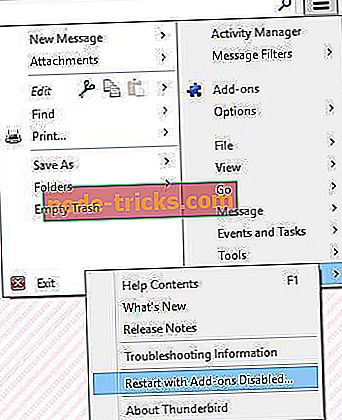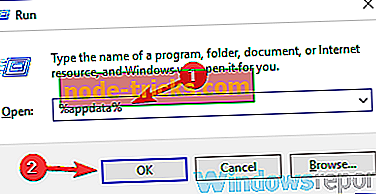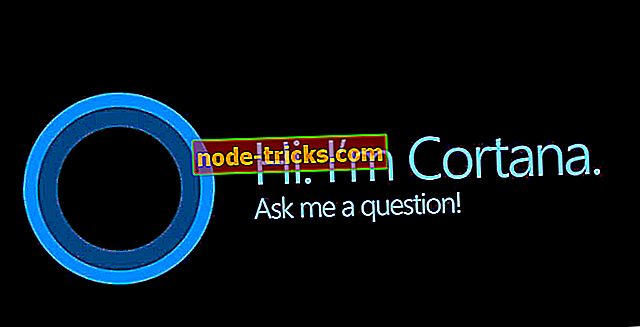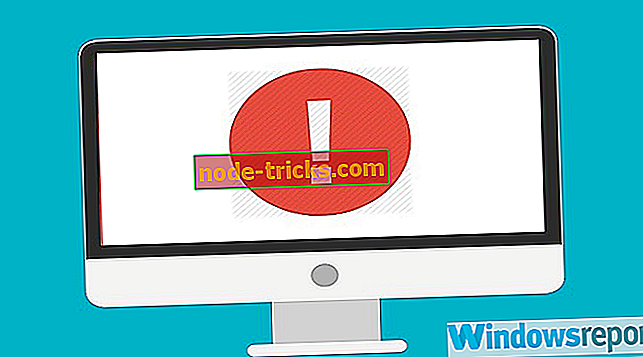Пълен Fix: Mozilla Thunderbird въпроси на Windows 10, 8.1, 7
В нашата статия за електронна поща за електронна поща и електронна поща споменахме, че използването на настолни имейл клиенти има своите предимства. Говорейки за десктоп клиенти за електронна поща, един от най-популярните имейл клиенти за Windows 10 е Thunderbird, но според потребителите Thunderbird има своя дял от Windows 10 и днес ще разгледаме някои от тези проблеми.
Проблеми с Thunderbird в Windows 10
Проблемите с Thunderbird могат да ви предотвратят получаването на нови имейли и ако говорим за Thunderbird, това са някои от често срещаните проблеми, съобщени от потребителите:
- Проблеми с Mozilla Thunderbird при изпращане на имейли - Този проблем може да възникне, ако вашият имейл акаунт не е конфигуриран правилно. За да го поправите, уверете се, че данните ви за вход са правилни.
- Mozilla Thunderbird е много бавен - Много потребители съобщават за този проблем, но ние вече разгледахме този проблем задълбочено в нашата Thunderbird е бавна статия, така че не забравяйте да проверите за повече решения.
- Mozilla Thunderbird няма да изтегля имейли - Този проблем понякога може да възникне поради антивирусната ви защита, за да разрешите проблема, може да се наложи да деактивирате или премахнете антивирусния софтуер.
- Mozilla Thunderbird продължава да замръзва, да не реагира, да се срива, да виси - Това са някои от проблемите, които могат да възникнат с Thunderbird, но трябва да можете да ги поправите, като използвате нашите решения.
Решение 1 - Проверете антивирусната си защита

Според потребителите понякога проблемите с Thunderbird могат да се появят поради антивируса ви. Антивирусните инструменти понякога могат да попречат на вашата система и да блокират определени приложения, така че за да разрешите този проблем, се уверете, че Thunderbird не е блокиран от антивирусната ви защита или защитната стена.
Ако това не помогне, следващата ви стъпка ще бъде да забраните някои антивирусни функции или дори напълно да деактивирате вашата антивирусна защита. В някои случаи може дори да се наложи да деинсталирате антивирусния софтуер. Дори и да деинсталирате антивирусната си защита, трябва да сте защитени от Windows Defender, така че вашият компютър няма да бъде изложен на риск.
Ако премахването на антивирусната програма решава проблема, може би трябва да помислите за преминаване към друго антивирусно решение. Bitdefender осигурява страхотна защита и няма да пречи на други приложения. Той също така има постоянен достъп до световна база данни за подписи, така че ще бъдете в безопасност дори от най-новите кибератаки. Той идва на специална цена и включва добра поддръжка на клиенти, така че определено трябва да го изпробвате.
- Изтеглете Bitdefender Antivirus 2019 (35% отстъпка)
Решение 2 - Актуализиране на Thunderbird
Доста често проблемите с Thunderbird на Windows 10 могат да възникнат поради остаряла версия на Thunderbird. За да се поправят повечето проблеми с Thunderbird, винаги е добре да използвате последната версия на Thunderbird на Windows 10, за да избегнете потенциални проблеми с несъвместимостта.
Решение 3 - Стартирайте Thunderbird от безопасен режим
Според потребителите, Thunderbird виси на компютъра с Windows 10, докато се опитва да извърши определено действие, и това може да бъде причинено от всяко приложение от трета страна. За да разрешите този проблем, някои потребители предлагат да стартират Thunderbird от Safe Mode. За да направите това, изпълнете следните стъпки:
- Отворете приложението Настройки . Можете да го направите, като използвате клавиша Windows + I.
- Сега отидете в секцията Update & Security .
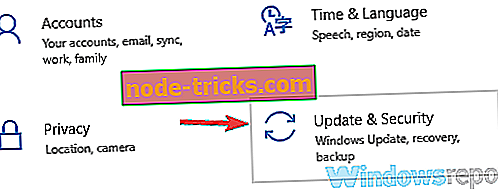
- Изберете Възстановяване от левия прозорец. От десния панел изберете бутона „ Рестартирай сега “.

- Сега ще се появи списък с опции. Придвижете се до Отстраняване на неизправности> Разширени опции> Настройки за стартиране . Кликнете върху бутона Рестартиране .
- Сега трябва да видите списък с опции. Натиснете съответния клавиш на клавиатурата, за да изберете версията на Safe Mode, която искате да използвате.
След влизането в Safe Mode стартирайте Thunderbird . Ако Thunderbird работи нормално в безопасен режим, проблемът най-вероятно е причинен от приложение на трета страна, инсталирано на компютъра ви, а за да поправите Thunderbird, ще трябва да намерите проблемното приложение на компютъра и да деактивирате / деинсталирате. то.
Решение 4 - Забранете добавките на Thunderbird
Понякога проблеми с Thunderbird могат да бъдат причинени от инсталирани от вас добавки от трети страни. Най-лесният начин да проверите дали дадена добавка причинява проблеми с Thunderbird е да стартирате Thunderbird Safe Mode. За да направите това, направете следното:
- Натиснете и задръжте Shift на клавиатурата и стартирайте Thunderbird .
- Трябва да видите прозореца Thunderbird Safe Mode . Отметнете Забрани всички добавки и кликнете върху Продължи в безопасен режим .
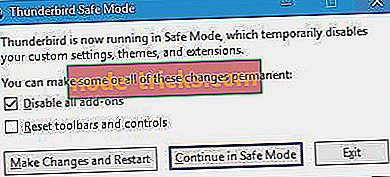
- По избор : Ако предишният метод не работи за вас, винаги можете да влезете в безопасен режим, като стартирате Thunderbird нормално и щракнете върху иконата Меню в горния десен ъгъл и изберете Помощ> Рестартиране с добавки .
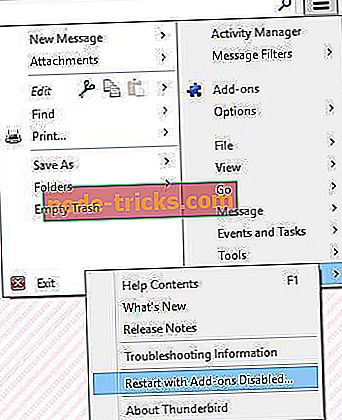
Ако сте разрешили проблемите на Thunderbird, като влезете в безопасен режим, проблемът ви най-вероятно е причинен от разширенията на Thunderbird и за да поправите проблема, ще трябва да деактивирате / премахнете проблемни разширения. За да направите това, изпълнете следните стъпки:
- Стартирайте Thunderbird.
- Кликнете върху бутона Меню в горния десен ъгъл и изберете Добавки .
- Сега изберете раздела Разширения вляво.
- Трябва да видите списък с налични разширения. Кликнете върху Забрани до всяко разширение, за да го деактивирате.
- Сега активирайте разширенията един по един, докато не намерите този, който ви причинява проблеми.
Бързо решение за отстраняване на различни проблеми с компютъра
- Стъпка 1 : Изтеглете този инструмент за сканиране и ремонт на компютъра
- Стъпка 2 : Кликнете върху „Стартиране на сканирането“, за да намерите проблеми с Windows, които могат да причиняват грешки с Thunderbird в Windows 10
- Стъпка 3 : Кликнете върху "Start Repair", за да отстраните всички проблеми.
Решение 5 - Стартирайте CCleaner

Потребителите съобщиха, че успешно са отстранили проблемите с Thunderbird на Windows 10, след като са стартирали CCleaner . Това е най-използваната помощна програма за почистване на диска в момента. Той е лек и лесен за използване, така че няма да имате проблеми при използването му. Имайте предвид, че CCleaner понякога може да премахне важни файлове от вашия компютър, така че го използвайте внимателно.
- Изтеглете безплатно издание на CCleaner
- Изтеглете CCleaner Professional Edition
Препоръчваме ви също да изтеглите този инструмент (100% безопасен и тестван от нас), за да отстраните различни проблеми с компютъра, като липсващи или повредени файлове, зловреден софтуер и хардуерен срив.
Решение 6 - Уверете се, че вашият имейл акаунт е правилно конфигуриран
Един общ проблем на Thunderbird е невъзможността да получавате имейли. Това може да се случи по различни причини, но най-вероятно е липсващата конфигурация на вашия имейл акаунт в Thunderbird. Можете обаче лесно да го поправите, като направите следното:
- Отидете в Инструменти> Настройки на профила . Като алтернатива можете да отидете в бутона на менюто Application и да изберете Options> Account Settings .
- Изберете Настройки на сървъра от левия прозорец. В десния панел се уверете, че данните ви за вход са верни.
Ако този проблем започна да се появява наскоро, конфигурацията на имейла може да бъде променена от вашия доставчик на електронна поща, така че не забравяйте да проверите страницата им за поддръжка и проверете дали вашият имейл клиент е конфигуриран правилно.
Решение 7 - Възстановяване на глобалната база данни
Ако Thunderbird е бавен при търсене на имейли, проблемът може да бъде вашата глобална база данни. Този файл съхранява всякакъв вид информация, но ако този файл е повреден, може да изпитате различни проблеми с Thunderbird.
Въпреки това, можете да решите проблема просто чрез възстановяване на глобалната база данни. Това е сравнително лесно да се направи и можете да го направите, като изпълните следните стъпки:
- Натиснете клавиша Windows + R и въведете % appdata% . Натиснете Enter или щракнете върху OK .
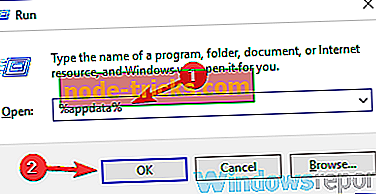
- Сега преминете към T hunderbirdProfiles . Придвижете се до директорията на потребителския си профил. Тази директория трябва да има произволен низ отпред, последван от името на вашия профил.
- Сега намерете файла global-messages-db.sqlite и го изтрийте.
След като направите това, стартирайте Thunderbird. Приложението ще започне да изгражда базата данни и проблемът трябва да бъде разрешен.
Решение 8 - Преинсталирайте Thunderbird
Понякога проблемите с Thunderbird могат да възникнат, ако инсталацията на Thunderbird е повредена. Това може да бъде поправено в повечето случаи само чрез преинсталиране на Thunderbird, така че може да искате да опитате това. Има няколко начина за деинсталиране на приложение и въпреки че премахването на Thunderbird от приложението Настройки е най-простият метод, трябва да знаете, че този метод не винаги е ефективен.
Понякога приложенията могат да оставят определени файлове или записи в системния регистър, дори след като ги деинсталирате. Това може да е проблем, тъй като тези файлове могат да предизвикат проблеми в бъдеще, така че е препоръчително да ги премахнете. Това може да бъде досадна задача, така че е по-добре да използвате специален инструмент като Revo Uninstaller, за да направите това за вас. Той ще премахне софтуера и всичките му остатъци, така че да не пречат на системата ви да причинява грешки.
- Вземете Revo Unistaller Pro
Revo Uninstaller е софтуер за деинсталиране и може да деинсталира всяко приложение за вас, но също така ще премахне всички файлове и записи в системния регистър, свързани с това приложение. След като премахнете Thunderbird с този инструмент, инсталирайте го отново и проблемът трябва да бъде напълно разрешен.
Решение 9 - Опитайте се да използвате уеб поща или друг имейл клиент

Ако имате проблеми с Thunderbird на компютъра си, проблемът може да е причинен от самия имейл клиент. Въпреки това можете да решите този проблем само с помощта на уеб поща. Много доставчици на електронна поща предлагат достъп до уеб поща, така че може да искате да опитате да използвате уеб поща като временно решение. Ако уеб поща работи, проблемът определено е свързан с вашия компютър или имейл клиента.
Ако искате, винаги можете да опитате да преминете към друг имейл клиент и да проверите дали това решава проблема. Вграденото приложение за поща в Windows 10 предлага прилични функции, но ако искате правилен имейл клиент, може би искате да обмислите използването на eM Client . Този инструмент има безплатна версия, която ви позволява да включите два имейл акаунта. Въпреки това, за повече акаунти ще платите лиценз, който ще включва допълнителни сметки и повече необходими функции.
- Изтеглете сега eM Client Premium Edition
Проблеми с Thunderbird в Windows 10 най-често се причиняват от приложение от трета страна или от разширение Thunderbird и лесно можете да поправите повечето проблеми на Thunderbird като следвате нашите решения. Също така направихме сравнение между Thunderbird и OE Classic, така че ако не можете да разрешите проблеми с Thunderbird, може да искате да преминете към OE Classic.